Apple’ın ikonik iPhone serisi, dünya genelinde milyonlarca kişi tarafından tercih ediliyor. Estetik tasarımı, üstün donanımı, kullanıcı dostu arayüzü ile iPhone, teknoloji tutkunlarının gözdesi olmayı sürdürüyor. Fakat iPhone’un da kendi zaafları bulunuyor. Kullanıcıların sıklıkla karşılaştığı sorunlardan biri de sınırlı depolama kapasitesi oluyor. Özellikle fotoğraflar, uygulamalar ile medya dosyaları ile dolup taşan telefonlarda saklama alanı da hızla tükeniyor. Peki, bu durumda ne yapmalı? iPhone’da saklama alanı boşaltma konusunda neler yapabileceğinizi merak ediyorsanız, gelin saklama alanınızı nasıl verimli kullanabileceğinize dair tüyolara göz atalım.
iCloud Saklama Alanı Nedir?
iCloud saklama alanı, Apple’ın kullanıcılara sunduğu bulut tabanlı depolama hizmetidir. Kullanıcılar ilgili hizmet sayesinde fotoğraflarını, videolarını, dokümanları ile diğer kişisel bilgilerini güvenli şekilde Apple’ın sunucularında saklayabilirler. Depolama alanı, iPhone, iPad, iPod touch, Mac ve hatta Windows PC’de kullanılabilir. iCloud, cihazlarınız arasında dosyaları ve uygulama verilerini otomatik olarak senkronize eder. Örneğin, bir iPhone’da bir fotoğraf çektiğinizde, fotoğrafı diğer tüm cihazlarınızda da iCloud fotoğrafları aracılığıyla görebilirsiniz.
Apple, her kullanıcıya sınırlı miktarda ücretsiz saklama alanı sunar. Fakat bu alanın dolduğunu gördüğünüzde ekstra depolama için aylık belirli bir ücret ödeyerek daha fazla alana sahip olabilirsiniz. Özellikle cihaz yedeklemeleri, büyük medya dosyaları ile dokümanlar için alanın hızla dolması mümkündür.
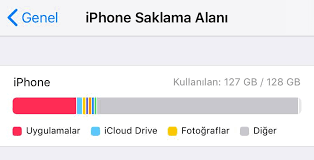
iPhone Saklama Alanı Açma Yöntemleri
iPhone kullanıcıları için saklama alanının dolması, cihazın performansı ile kullanıcı deneyimini olumsuz etkileyebilir. Bu tür durumlarda iPhone saklama alanı boşaltma işlemleri uygulanabilir. Bu yöntemlerden bazıları şunlardır:
Gereksiz Dosya ve Uygulamaları Silin
iPhone kullanıcılarının sıkça karşılaştığı “saklama alanı doldu” uyarısının temel sebebi, gereksiz dosyaların ve kullanılmayan uygulamaların birikimidir. Pek çok kullanıcı, ihtiyaç duyduğu anda indirdiği dosyaları veya uygulamaları, kullanmadığı zamanlarda telefonlarından kaldırmayı ihmal edebilir. Özellikle indirilenler klasöründeki eski dosyalar veya fotoğraf galerisi, hızla dolabilir ve kullanıcı farkında olmasa da cihazın depolama alanını tüketebilir.
İletişim uygulamaları olan WhatsApp veya Telegram gibi popüler uygulamalar, aldığınız fotoğrafları, videoları ve mesajları kaydettiğinden zamanla önemli miktarda alan kaplayabilirler. Dolayısıyla periyodik olarak bu uygulamalardaki eski verileri temizlemek ve gerektiğinde uygulamaları kaldırmak, iPhone’daki depolama alanını optimize etmenin etkili yollarındandır. Öte yandan oynamadığınız oyunlar veya nadiren kullandığınız uygulamalar da önemli miktarda alan kaplar. Bu sebeple bu tür uygulamaları düzenli olarak gözden geçirmek, gereksiz olanları silmek de depolama alanınızı genişletecektir.
Dahili Uygulamaları Gizleyin
iOS 10, kullanıcıların artık bazı dahili uygulamaları gizleyebilmesi ile Apple’ın mobil işletim sistemlerinde yaptığı önemli değişikliklerden birini getirdi. Daha önce iPhone ve iPad kullanıcıları, cihazlarında önceden yüklü gelen ve kullanmadıkları uygulamaları kaldıramaz veya gizleyemezdi. Bu da bazen gereksiz yere ekranda yer kaplamalarına neden oluyordu. iOS 10 ile uygulamaları gizlemek mümkün hale geldi. Böylece kullanıcılara daha kişiselleştirilmiş bir ana ekran deneyimi sunarken aynı zamanda istenmeyen uygulamaların verilerini de silebilme olanağı da tanınmış oldu. Uygulamanın kendisi tamamen kaldırılmasa da verilerin silinmesi ile bir miktar depolama alanı kazanmak mümkün.
Birikmiş Mesajları Silin
iPhone’daki depolama alanını daha verimli kullanmanın yöntemlerinden biri de eski ya da artık gerekli olmayan mesajları silerek alan kazanmak. Bu işlem, “Ayarlar” menüsü üzerinden rahatça yapılabilir. Mesajlar bölümündeki “Mesaj Geçmişi” seçeneği altında, kullanıcının belirleyeceği süreye göre eski mesajların otomatik silinmesi ayarlanabilir. Örneğin, son bir aydır alınan mesajları saklamayı seçip daha eski mesajları silerek ciddi miktarda depolama alanı boşaltabilirsiniz. Bu da cihazın daha akıcı şekilde çalışmasına ve kullanıcının daha iyi deneyim yaşamasına olanak tanır.
iMessage Görüntü Dosyalarını Silin
Eğer iPhone’daki mesajları topluca silmek istemiyorsanız, depolama alanını boşaltmanın başka bir yöntemi olarak iMessage’daki görüntü dosyalarını tek tek silmeyi tercih edebilirsiniz. Fakat işlemi toplu olarak gerçekleştirmek mümkün olmadığından sıkça ilgili bir kişiyle olan mesajlaşmanıza girerek, sağ üst köşede bulunan ‘’i’’ simgesine tıklayarak silmek istediğiniz fotoğrafları tek tek seçmeniz gerekir. Fotoğraf seçimi yaparken üzerlerine hafifçe dokunmalısınız; aksi takdirde fotoğrafa basılı tutarak önizlemeyi açmış olursunuz. Galeri kısmında ise daha önceden yedeklediğiniz ya da saklama gereği duymadığınız fotoğraf ve video gibi medya dosyalarını silmek, ciddi miktarda depolama alanı kazandırabilir.
Fotoğraf Yayınım Özelliğini Kapatın
iPhone ve iPad arasında fotoğraflarınızı senkronize eden “Fotoğraf Yayınım” özelliği, iki cihaz arasında görsel bir köprü kurar. Ancak bu özellik, iPhone’unuzda önemli miktarda depolama alanı tüketebilir. iPad’inizdeki fotoğraflar iPhone’unuzda tam çözünürlükte saklanmasa da söz konusu yedeklemeler yer kaplar. Bu özelliği devre dışı bırakarak iPhone’unuzda değerli depolama alanı kazanabilirsiniz.
Aynı şekilde “iCloud Fotoğraf Paylaşma” özelliği, başkalarının fotoğraf yayınlarına katılmanıza olanak tanır. Ancak bu da depolama alanınızı gereksiz yere doldurabilir. Depolama alanı tüketmemek için özellikleri devre dışı bırakmanız önerilir. “iCloud Fotoğraf Arşivi” ise bulut üzerinde sakladığınız fotoğrafların telefonunuza yedeklenmesini sağlar. Depolama alanınızı yönetirken ayarları göz önünde bulundurmanız yararlı olacaktır.
iCloud Nasıl Boşaltılır?
iCloud’da depolama alanı hızla tükeniyorsa, sorunu çözmek öncelikle iCloud yedeklemelerini optimize edebilirsiniz. Yıllar içinde farklı cihazlardan pek çok yedekleme oluşturmuş olabilirsiniz. Oluşturulan yedekler, iCloud’da önemli miktarda alan kaplayabilir. İhtiyacınız olmayan eski yedekleri silerek, sadece kritik uygulama verilerini yedekleyerek alanı azaltabilirsiniz. Kullanmadığınız cihazlara ait yedekleri silmek için iPhone’unuzda Ayarlar > [Adınız] > iCloud > Depolamayı Yönet kısmını kullanabilirsiniz.
iCloud yer açma konusunda yapabileceğiniz bir diğer işlem ise fotoğraf ve video ayarlarınızı gözden geçirme olmalıdır. Fotoğraflar, iCloud depolama alanını en hızlı tüketen öğelerden biridir. Bu sebeple fotoğraflarınız ile videolarınızın kalitesini azaltarak, gereksiz fotoğrafları silerek önemli miktarda yer kazanabilirsiniz. Öte yandan videoları düşük çözünürlükte kaydederek, “Canlı Fotoğraflar” özelliğini devre dışı bırakarak da ek depolama alanı kazanabilirsiniz.
Eski mesaj konuşmaları ve medya dosyaları da iCloud üzerinde gereksiz yer kaplayabilir. Mesajlarınızı düzenli aralıklarla (örneğin, 30 gün veya 1 yıl) otomatik olarak silmek için ayarları değiştirebilirsiniz. Ayrıca iCloud Drive’da saklanan, artık ihtiyaç duyulmayan büyük dosyaları da silerek alan kazanabilirsiniz.





